Un monitor che supporta lo spazio colore P3 è un monitor wide gamut.
Alcuni nuovi display supportano lo spazio colore P3, che è molto diverso da sRGB e Adobe RGB, i due spazi colore che i designer e i fotografi hanno usato per anni. P3 rappresenta un miglioramento o una complicazione? Tutti e due.
Cosa sono gli spazi colore?
Uno spazio colore, o gamut, è un insieme di colori. Lo spazio colore sRGB è ampiamente usato per i file grafici, i display, le stampanti e altri dispositivi. Quasi tutti i display possono riprodurre sRGB o qualcosa che gli si avvicini molto. Questo spazio colore permette di creare delle stampe a colori di buona qualità. sRGB, insomma, è un pratico punto di riferimento.
Molti professionisti lavorano con lo spazio colori Adobe RGB perché è notevolmente più ampio di sRGB. Adobe RGB permette a macchine fotografiche professionali, scanner e stampanti di riprodurre una gamma di colori più vasta. Uno schermo che può riprodurre un gamut più ampio di sRGB viene definito display wide gamut..
Adobe RGB viene definito wide gamut proprio perché può riprodurre una gamma di colori più vasta di quella di sRGB. (Basato su un grafico colore dell’app ColorSync di Apple.)
Cos’è P3?
Ora sono disponibili display che supportano lo spazio colore P3. Come Adobe RGB, P3 è un’alternativa wide gamut a sRGB. DCI-P3 è nato come standard per le videocamere digitali, essendo basato sulla gamma di colori che può essere riprodotta dai proiettori digitali usati nei cinema. Apple ha creato la sua versione di questo spazio colore chiamata Display P3, che è adatta ai display dei computer ed è compatibile sRGB. Forse stai già usando un display P3 display; alcuni dei dispositivi Apple più recenti, come gli iMac, i MacBook Pro, gli iPad Pro e alcuni modelli di iPhone usano proprio questo spazio colore. Ma P3 non è riservato solo ai prodotti Apple. Anche Microsoft ha equipaggiato il suo Surface Studio con un display P3.
I confronti di questo articolo si basano sul profilo colore Display P3 incluso nei Mac più recenti.
Un confronto fra P3, Adobe RGB e sRGB.
Adobe RGB e P3 sono più ampi di sRGB e hanno molti colori in comune. Adobe RGB ha un’estensione maggiore nelle aree dei blu e dei verdi, mentre P3 in quelle dei gialli e dei rossi.
Adobe RGB e Apple Display P3 hanno un’ampiezza simile se paragonata a quella di sRGB.
Per i workflow di stampa, Adobe RGB è più allineato con gli spazi colore di prestampa. Non è una sorpresa: Adobe RGB è stato creato anche perché Adobe voleva avere uno spazio colore RGB che includesse i colori CMYK che non possono essere riprodotti da sRGB. La differenza, quindi, la fa soprattutto lo standard CMYK che usi in genere. Un display Adobe RGB ha un vantaggio su P3 nella copertura di alcune tonalità di ciano, ma se al momento stai usando un display sRGB, ricorda che uno schermo che supporta P3 sarà comunque in grado di mostrarti un’area dello spazio colore CMYK più ampia rispetto a quella che puoi vedere ora.
Un display P3 o Adobe RGB può riprodurre più colori dello standard FOGRA39 CMYK rispetto ad uno schermo sRGB, ma Adobe RGB è probabilmente la scelta più adatta.
Ma non esiste un unico metodo di stampa. Alcune stampanti fotografiche a getto di inchiostro di alta qualità possono riprodurre colori che le stampe tipiche e i display sRGB non sono in grado di riprodurre. Dall’illustrazione seguente, risulta evidente che i display P3 e Adobe RGB sono in grado di riprodurre quasi perfettamente il gamut che risulta dalla combinazione di stampante, carta fotografica e inchiostro usato; un display sRGB, invece, non è in grado di riprodurre molti dei colori inclusi nel gamut della stampante.
Sia i display P3 che Adobe RGB possono riprodurre buona parte del gamut della stampante Epson Stylus Pro 3880 su carta fotografica Epson Exhibition Fiber, mentre un display sRGB non è in grado di copire la gamma di colori della stampante per intero.
Come si inserisce un P3 Display in un workflow di produzione
Per fortuna, lavorare con un display P3 non è molto diverso da usare uno schermo Adobe RGB o sRGB. Le applicazioni che supportano la gestione del colore come Adobe Photoshop, Adobe Photoshop Lightroom, e Adobe InDesign usano automaticamente il profilo display selezionato nelle preferenze di sistema del tuo PC Mac o Windows. Con un display P3 non ci saranno problemi se si usa un profilo che descrive accuratamente il display. Se alle immagini e agli altri documenti viene assegnato un profilo colore adatto, le app che supportano la gestione del colore potranno riprodurre i colori in maniera uniforme su un display P3.
Probabilmente non ci sarà bisogno di cambiare le impostazioni in “Modifica > Impostazioni colore” su Photoshop, InDesign, o Illustrator. Il modo in cui configuri le impostazioni per il colore dovrebbe basarsi sul tuo workflow di produzione, e non sul display che stai usando.
Se si usano browser, applicazioni per l’editing di video o per il web design che non supportano la gestione del colore, la situazione si complica. Sugli schermi P3 o Adobe RGB le applicazioni che non supportano la gestione del colore potrebbero mostrare colori troppo saturati, visto che gli sviluppatori danno per scontato che il display usi sRGB.
Alcuni monitor wide gamut ti permettono di limitare il gamut a sRGB su uno specifico monitor, indipendentemente dal computer che stai usando. Questo può essere un buon modo per prevenire i colori troppo saturati nei workflow che non supportano la gestione del colore. Ci sono però dei display wide gamut, come per esempio gli schermi Apple P3, che non offrono questa opzione. Un’altra soluzione possibile è connettere un display sRGB poco costoso al tuo computer e visualizzare i contenuti che non supportano la gestione del colore su quel display.
I display wide gamut sono qui per rimanere
In passato, i problemi che si possono riscontrare usando un display wide gamut riguardavano solo i pochi utenti che sceglievano consapevolmente di comprare un monitor Adobe RGB. Ma ora che i display Adobe RGB costano meno, e che Apple e Microsoft stanno vendendo milioni di dispositivi con display P3, i wide gamut stanno diventando sempre più diffusi.
Per quanto riguarda la gestione del colore, i dispositivi mobili non sono avanzati quanto i computer desktop. È in virtù di questo che a partire da iOS 9.3 Apple ha introdotto un sistema di gestione dei colori basato su ColorSync, il sistema di gestione dei colori che i Mac usano da anni. La gestione dei colori di iOS aiuta gli utenti a riprodurre colori in maniera uniforme sui dispositivi iOS con display P3 wide gamut. In Android, invece, la gestione dei colori non è stata ancora implementata.
Lo standard attuale per HDTV usa sRGB, ma anche questo sta cambiando, visto che le tecnologie video si stanno rapidamente spostando oltre l’attuale standard HDTV a 1080p (2K) verso risoluzioni 4K e 8K, high dynamic range e colori wide gamut. Il nuovo standard Ultra HD Premium incorpora tutte queste funzioni più avanzate. DCI-P3 è lo spazio colore per lo standard Ultra HD Premium. Al momento, P3 è pensato soprattutto per le proiezioni, mentre la televisione di massa e i workflow video prima o poi rimpiazzeranno sRGB con wide gamut P3.
Per anni è stato possibile evitare di occuparsi di gestione del colore partendo dal presupposto che l’sRGB sarebbe stato visualizzato in maniera “decente” su qualsiasi dispositivo. Ora che i display wide gamut sono sempre più diffusi, questo presupposto non è più valido. Durante questa transizione da sRGB al wide gamut, sapere come riuscire a mantenere uniformi i colori sui dispositivi che usano questi due standard diventa un’abilità essenziale.
Un display P3 Display è migliore di uno sRGB
Se al momento usi un display sRGB display, acquistare uno schermo P3 rappresenterà sicuramente un bel passo in avanti. Questo standard, infatti, riproduce uno spazio colore più ampio di sRGB, e non si discosta troppo da Adobe RGB. Se il tuo workflow supporta la gestione del colore, il gamut colore P3 non dovrebbe complicarti troppo la vita, esattamente come accade con Adobe RGB. Se hai un po’ d’esperienza con la gestione del colore e dei profili, poi, sei già sulla buona strada.
(Nota: le illustrazioni usate in questo articolo sono utili per esemplificare, ma bisogna tenere a mente che in realtà confrontare due gamut è un’operazione molto complessa e che occuperebbe molto più spazio. Per esempio, la dimensione e la forma di un gamut cambiano in base alla luminosità dei colori. Le illustrazioni qui presentate sono degli adattamenti 2D di grafici 3D tratti dall’utility ColorSync di Apple.)
PCtempo è supportato dai lettori. Se acquistate tramite i link presenti sul nostro sito, potremmo guadagnare qualcosina grazie alle commissioni di affiliazione. Per saperne di più.
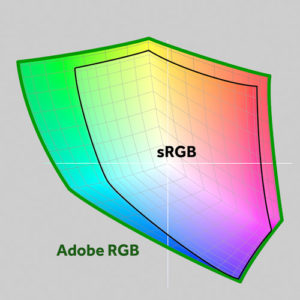
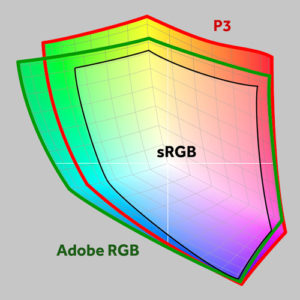

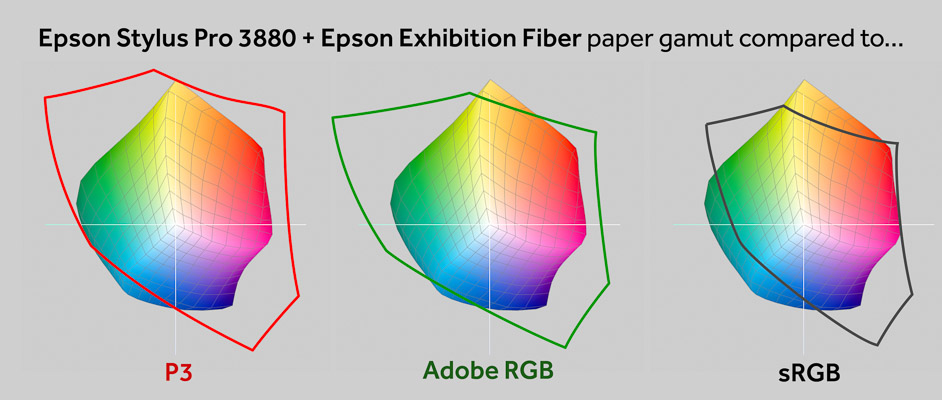
Buongiorno, complimenti per la spigazione, sono un appasionato della fotografia per uso personale ho comprato un PC fisso con monitor Asus ProArte Pa279CV su camera RAW e Lightroom non ho avuto problemi ad impostare Dislay P3 mentre non trovo la voce su Photoshop 2023; tra le varie opzioni trovo image P3. Potrebbe aiutarmi?
Grazie
Carmine Benedetto